⚡ Instalace go-e Controller: Nastavení přes displej
Po instalaci go-e Controller jej můžete nastavit buď na jeho displeji, nebo v aplikaci go-e App. V tomto článku vysvětlíme krok za krokem, jak nastavit go-e Controller pomocí jeho displeje.
1. Hlavní nabídka a navigace
Pomocí čtyř tlačítek vedle displeje ovladače go-e Controller se můžete pohybovat v nabídce na displeji. Do hlavní nabídky se dostanete stisknutím tlačítka > bez výběru kategorie. Mezi jednotlivými položkami nabídky se pohybujete pomocí tlačítek nahoru a dolů.
Pokud chcete vybrat některou z položek nabídky, stiskněte znovu klávesu se šipkou směřující doprava (>). Pokud chcete přejít zpět, stiskněte klávesu se šipkou směřující doleva (<).
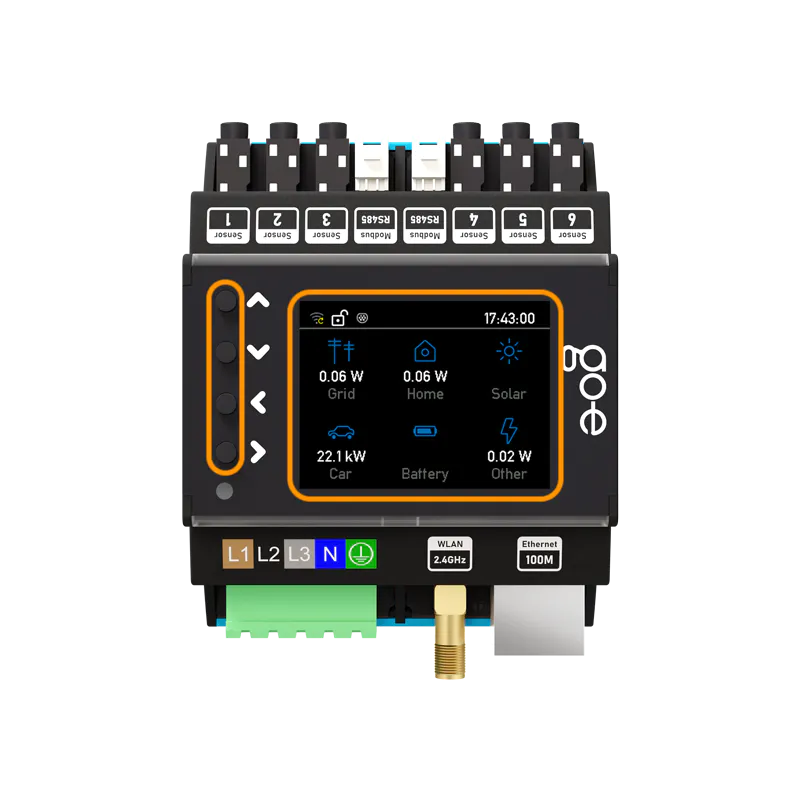
2. Nastavení zařízení
Chcete-li změnit jazyk nebo jiná nastavení ovladače go-e Controller podle svých preferencí, přejděte v hlavní nabídce na "Settings" a poté na "Device".
Zde můžete například otočit displej ovladače Controller, pokud jste jej namontovali otočený o 180 stupňů, změnit jazyk nebo v případě potřeby upravit jas displeje.
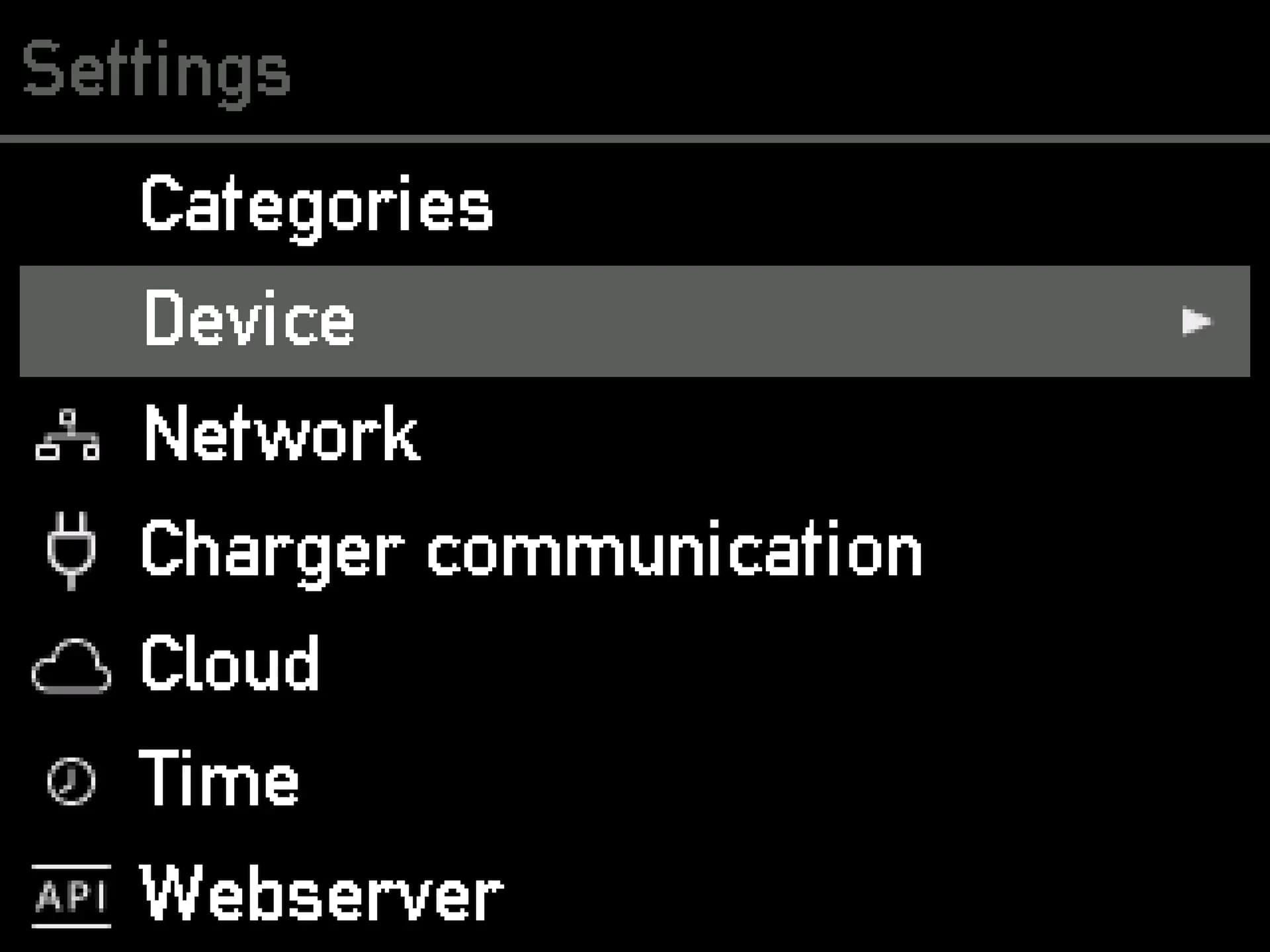 |
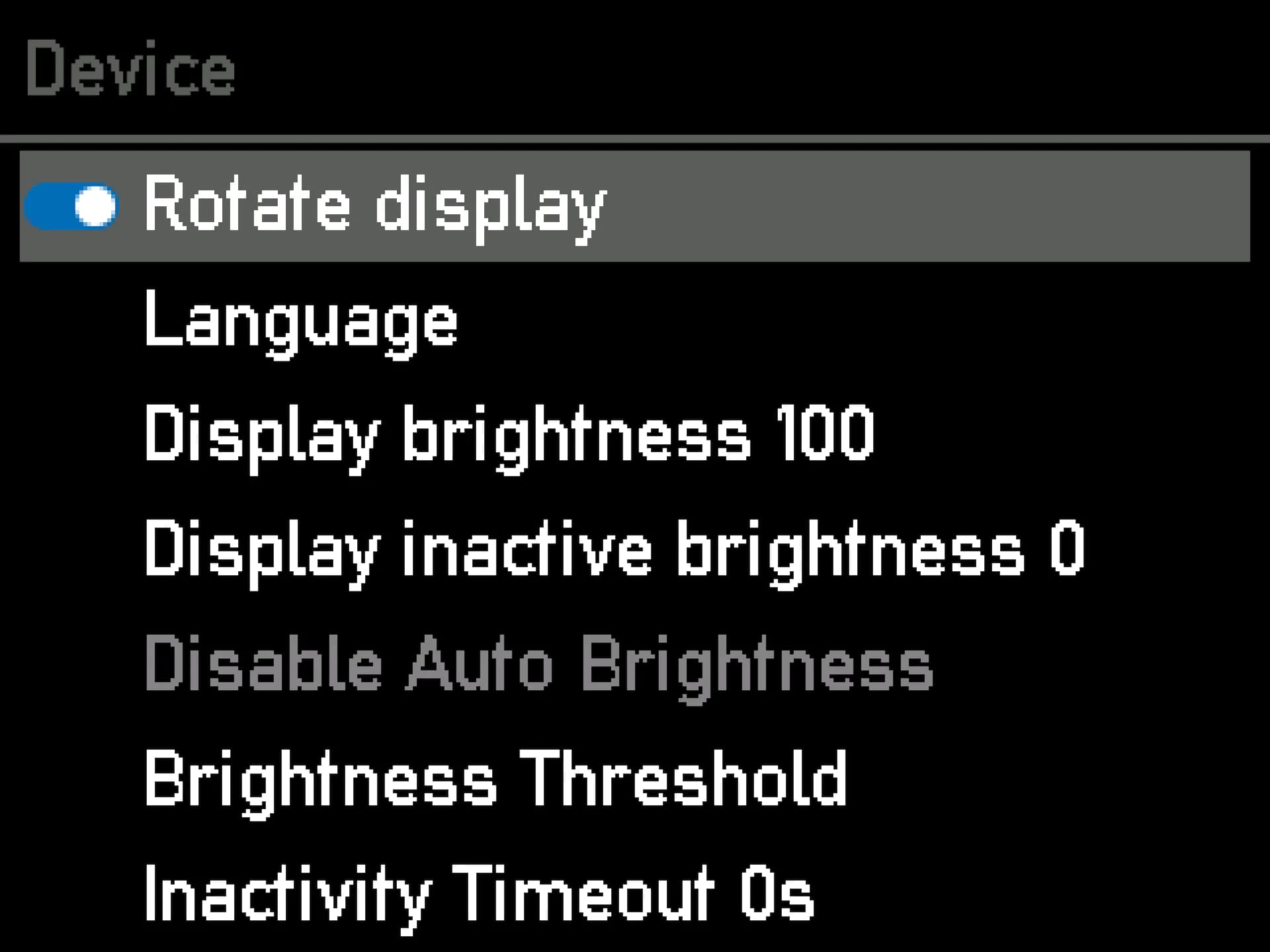 |
3. Nastavení snímačů
V nabídce "Sensors" (Senzory) můžete nastavit senzory a odečítat napětí, proudy a výkon v reálném čase.
L1 až L3 zobrazuje napětí fází připojených k připojovací svorce a N připojený nulový vodič. I1 až I6 zobrazuje hodnoty připojených čidel nebo proudových transformátorů. I zde odpovídá označení Interní, které je v souladu s připojeným čidlem.
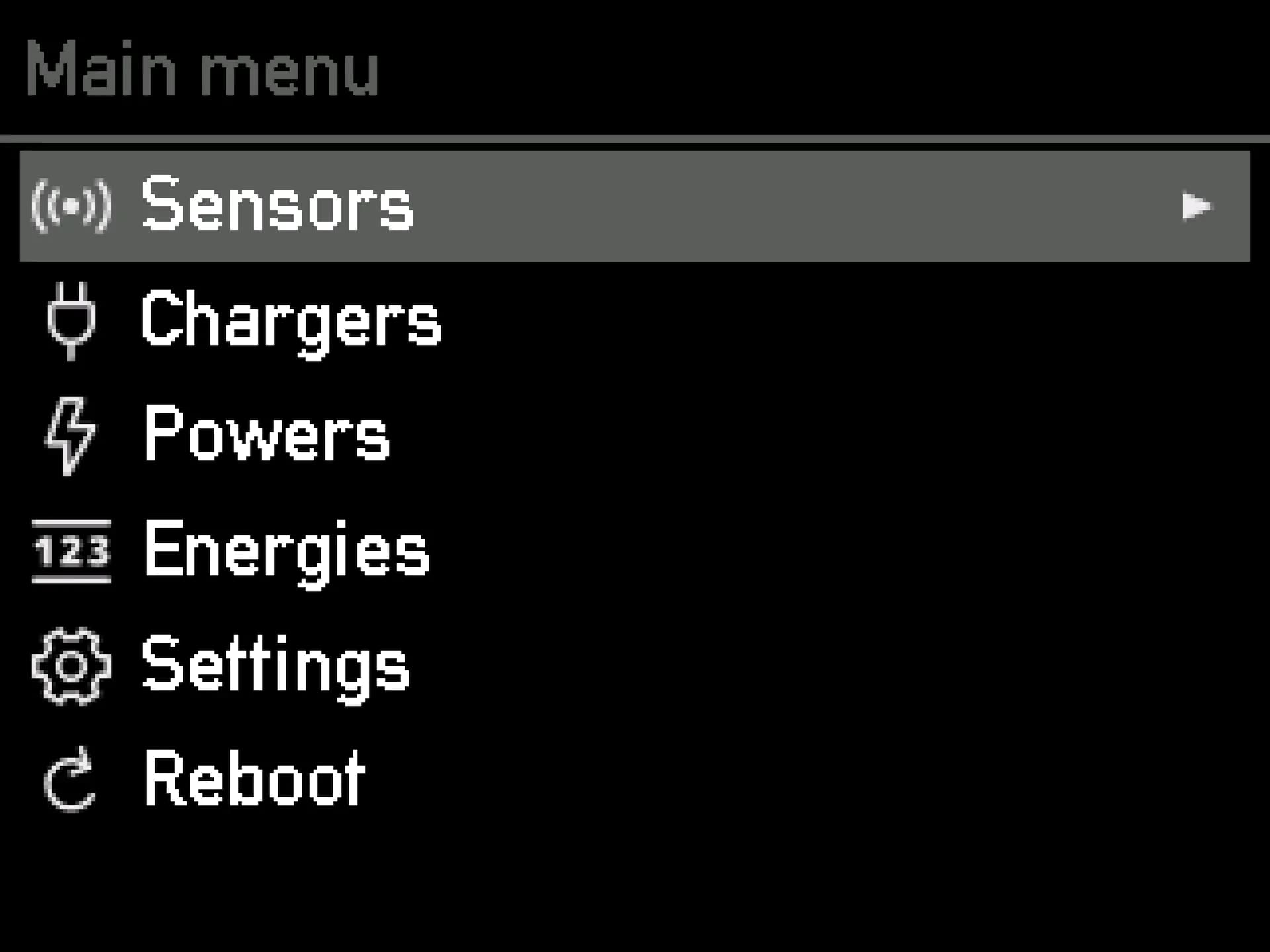 |
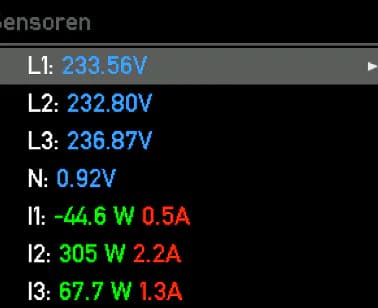 |
3.1 Senzory: Nastavení napětí
Pokud vyberete L1, L2, L3 nebo N, budete přesměrováni na nastavení napětí dané fáze. V tomto přehledu vidíte všechny naměřené hodnoty čidel vybrané fáze. Zkontrolujte, zda je napětí přibližně správné. Pokud proud a celkový výkon ještě nejsou správné, není to problém, protože k tomuto nastavení se dostaneme později v tomto návodu.
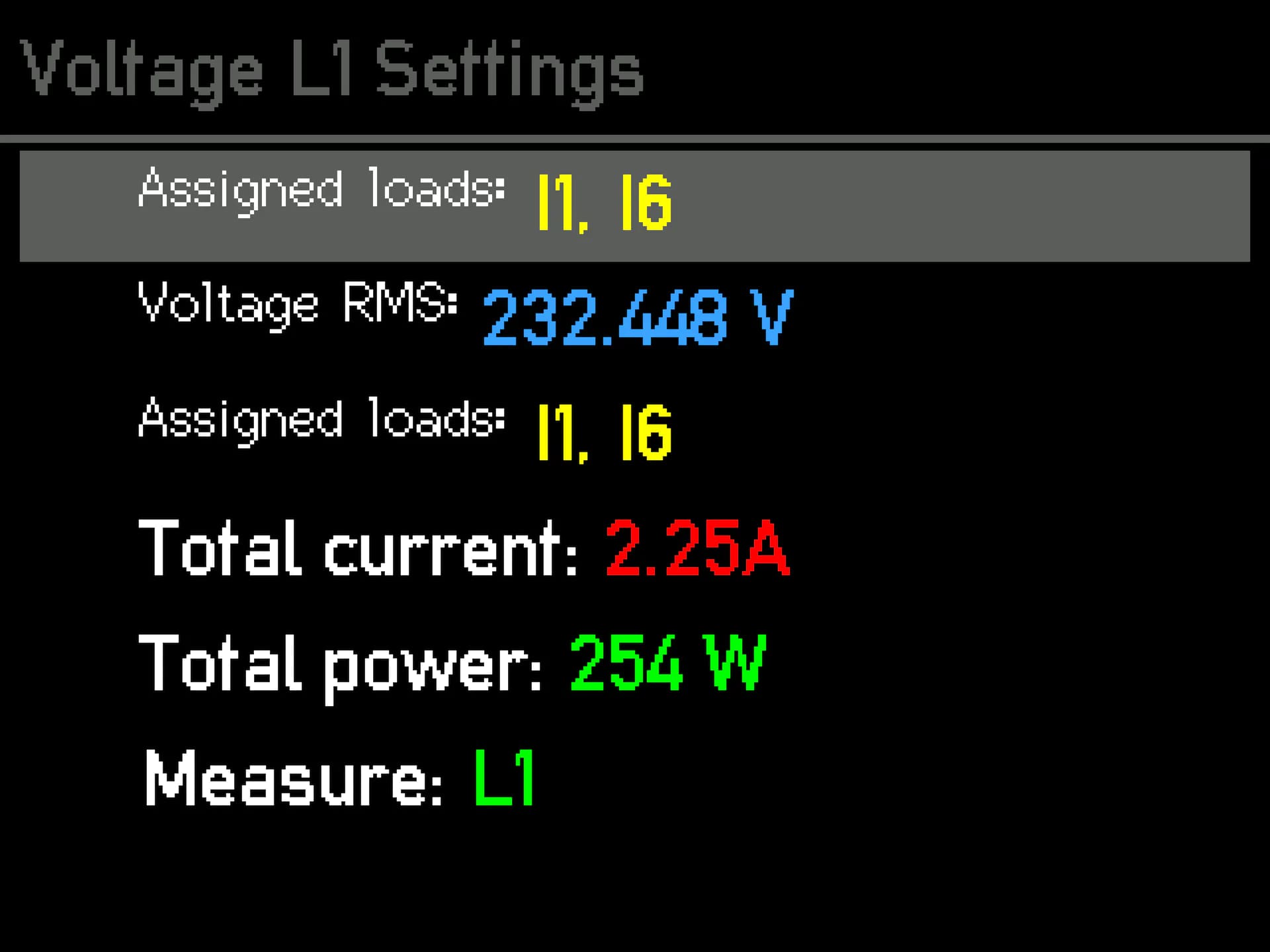
Stisknutím tlačítka se šipkou směřující doleva (<) se vrátíte do přehledu senzorů.
3.2 Senzory: Nastavení zátěže
Pokud v tomto přehledu senzorů vyberete jeden ze šesti proudových senzorů, budete přesměrováni na odpovídající nastavení zátěže.
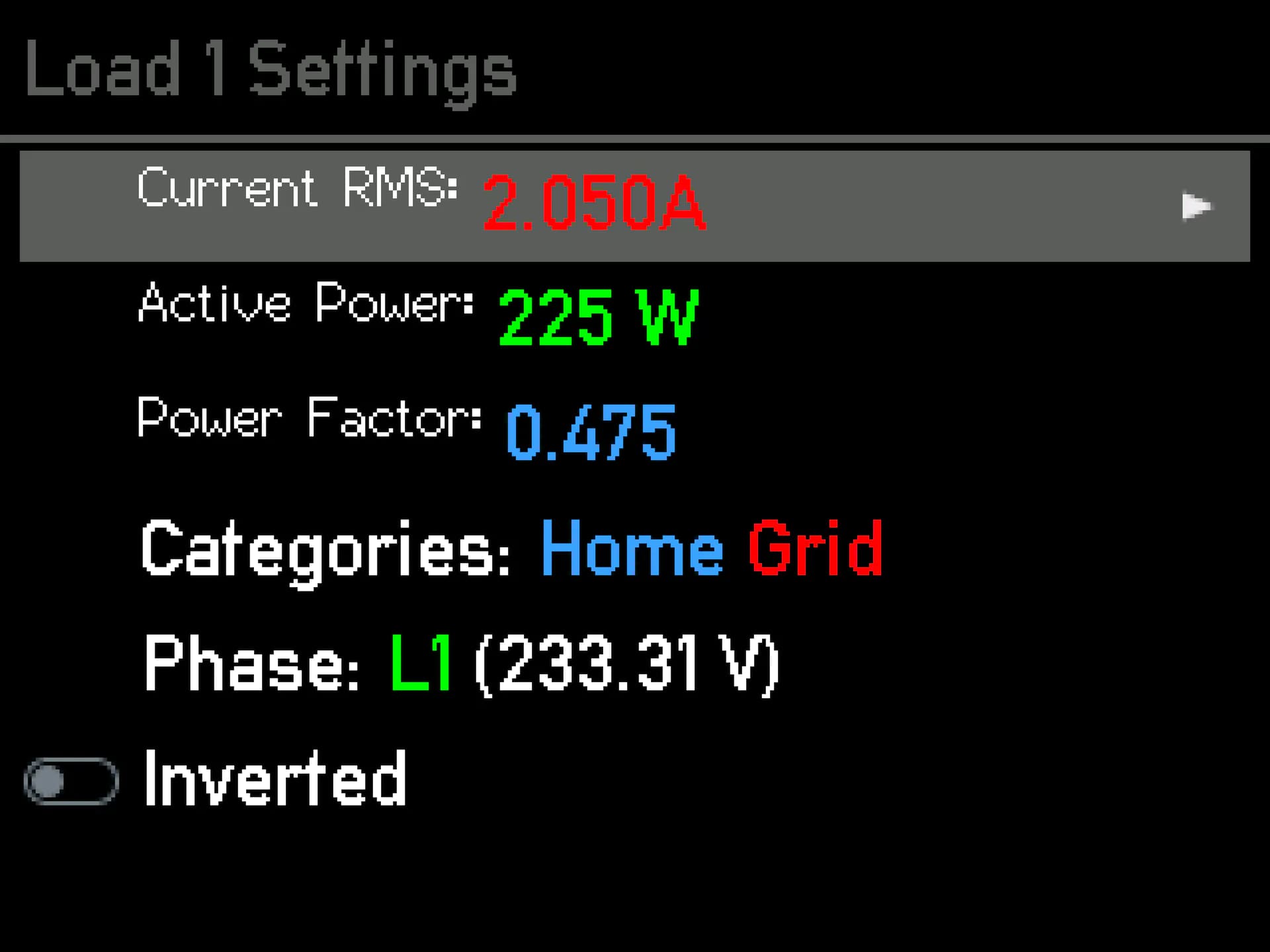
Pokud jste nepřipojili proudový transformátor se šipkami ve směru proudu, můžete zátěž invertovat pomocí posuvníku. Aby byl výpočet výkonu správný, musí být přesně nastavena fáze. Představte si, že snímač naměří na vaší síťové přípojce 2 ampéry, ale bez referenčního napětí nevíte, zda do sítě dodáváte proud, nebo z ní odebíráte. Všimněte si, že při odběru ze sítě by měl být výkon vždy kladný. U solárního střídače nebo střídavé baterie by měl být výkon v režimu napájení kladný, ale pokud se baterie nabíjí nebo má střídač větší spotřebu v pohotovostním režimu než výrobu, může být výkon záporný. Pokud není spotřebovávána žádná energie, měl by se výkon blížit nule. Je velmi důležité, aby byla jako referenční napětí nastavena správná fáze. Kterou fázi jste připojili, zjistíte sledováním kabelů v rozváděči. Případně můžete pomocí multimetru zkontrolovat, zda napětí na řídicí jednotce go-e odpovídá pojistce zátěže.
Účiník se může pohybovat v rozmezí minus jedna až plus jedna.
Mínus jedna znamená maximální příkon nebo nabíjení baterie bez jalového výkonu, plus jedna znamená maximální odběr nebo výrobu energie. Pokud je výkon obzvláště nízký, nemá účiník velký význam. U čistě odporové zátěže by se měl účiník blížit jedné. Pro kontrolu rozdělení napětí můžete v domácnosti zapnout velký spotřebič s topnými tělesy, např. ohřívač s ventilátorem, fén nebo elektrickou troubu. Pokud je vaše elektrická trouba připojena k třífázovému systému, je kontrola obzvláště snadná, protože všechny fáze jsou přímo zatíženy účiníkem téměř jedna. Pokud jsou účiníky na jedné, dvou nebo všech třech fázích nesprávné a jsou například jen plus nebo minus jedna třetina nebo dvě třetiny, musíte příděl upravit. Dokud není alokace správná, nemůže go-e Controller rozlišovat mezi přívodem a napájením ze sítě a regulace přebytku fotovoltaiky nebude fungovat.
3.3. Senzory: Přiřaďte kategorie
Nyní se dostáváme ke kategoriím, protože go-e Controller zatím neví, který senzor máte kde namontovaný; to se nastavuje pomocí příslušné kategorie.
K dispozici je kategorie "Síť". Tato kategorie je nejdůležitější, protože go-e Charger a go-e Controller se ji snaží během nabíjení přebytků FV regulovat co nejblíže nule.
Podívejme se na tři příklady.
Příklad 1:
Pokud jste namontovali příslušné čidlo přímo na jednu fázi síťové přípojky, měli byste nastavit kategorii Síť na hodnotu jedna. Pokud neměříte spotřebu domácnosti samostatně, měli byste kategorii Home (Domácnost) rovněž nastavit na hodnotu jedna. Tímto způsobem se celý proud měřeného vedení přiřadí přímo k síťovému napájení a spotřebě domácnosti.
Pokud jste namontovali čidlo na vedení fotovoltaického střídače, můžete výkon přiřadit přímo do kategorie solární energie. Výkon by měl být kladný, když střídač vyrábí solární energii. Pokud máte jednofázový nebo třífázový střídač a měříte všechny fáze, vyberte faktor 1, ale pokud máte třífázový střídač a měříte pouze jednu fázi, můžete vybrat faktor 3, řídicí jednotka pak bude předpokládat trojnásobek naměřeného výkonu, protože měříme pouze jednu třetinu.
Nyní přiřadíte solární energii do kategorie domů. Podívejme se na tento příklad výpočtu:
Síť: ze sítě odebíráme 1 kW.
Solární energie: vyrábíme 500 W solární energie
Do kategorie Domácnost jsme již přiřadili 1 kW spotřeby ze sítě. Protože však sami vyrobíme dalších 500 W, celkový výkon, který spotřebujeme v domě, je 1,5 kW. Proto přiřaďte solární střídač také do kategorie Home s koeficientem 1 nebo 3, podle počtu měřených fází střídače.
Příklad 2:
Předpokládejme, že měříte zátěžovou větev a střídač na všech fázích.
Odečtete solární výrobu od "sítě" nastavením faktoru na minus jedna.
Pokud měříte jednoduše zátěž, například kotel, můžete ji přiřadit do vlastní kategorie, například "Vlastní 1". Tuto kategorii můžete později přejmenovat. Není nutné ji přiřadit do kategorie Síť nebo Domácnost, protože tyto proudy již měříte.
Nyní se dostáváme k našemu třetímu příkladu.
Příklad 3:
Pokud je váš solární střídač připojen k jiným zátěžím příliš daleko od rozvaděče s regulátorem go-e, nemůžete jej měřit přímo. Jak již bylo zmíněno, pro nabíjení přebytků fotovoltaiky to nevadí.
Pokud přesto chcete měřit solární produkci, můžete si pořídit i druhý regulátor go-e Controller a připojit jej k prvnímu přes domácí síť. Propojení dvou regulátorů v současné době ještě není možné (k 30.5.2023).
Po rozpoznání správných kategorií je můžete nastavit v nabídce. V podnabídce určete, s jakým faktorem má být hodnota vašeho snímače zohledněna v té které kategorii. V případě třífázového připojení k síti zopakujte přiřazení provedené pro Internal 1 pro čidla Internal 2 a 3.
4. Volitelný krok: Přiřazení napěťových fází
Tento krok je nepovinný a je nutný pouze v případě, že jste nepřipojili napětí ke svorkám na go-e Controlleru tak, jak je rozeznáváte v rozváděči jako fáze 1, 2 a 3. Pokud jste již správně nastavili snímače, je tento krok irelevantní.
Pokud v hlavní nabídce zvolíte "Senzory", můžete přiřazení fází napětí změnit tak, že přejdete až dolů. Přejděte mezi řádky a pravým tlačítkem vyberte fázi, jejíž přiřazení chcete změnit, abyste opravili nesprávně připojené fáze.
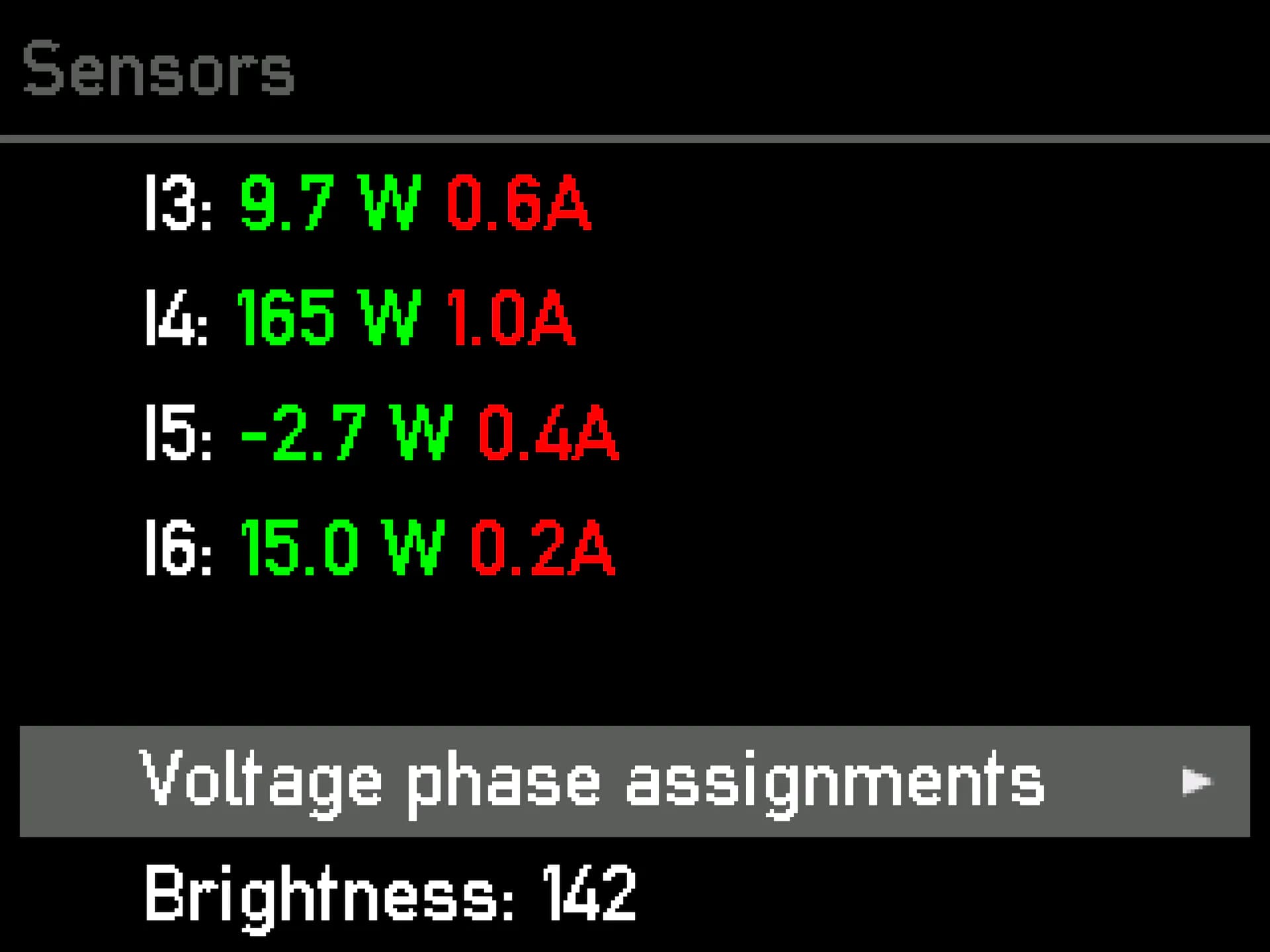 |
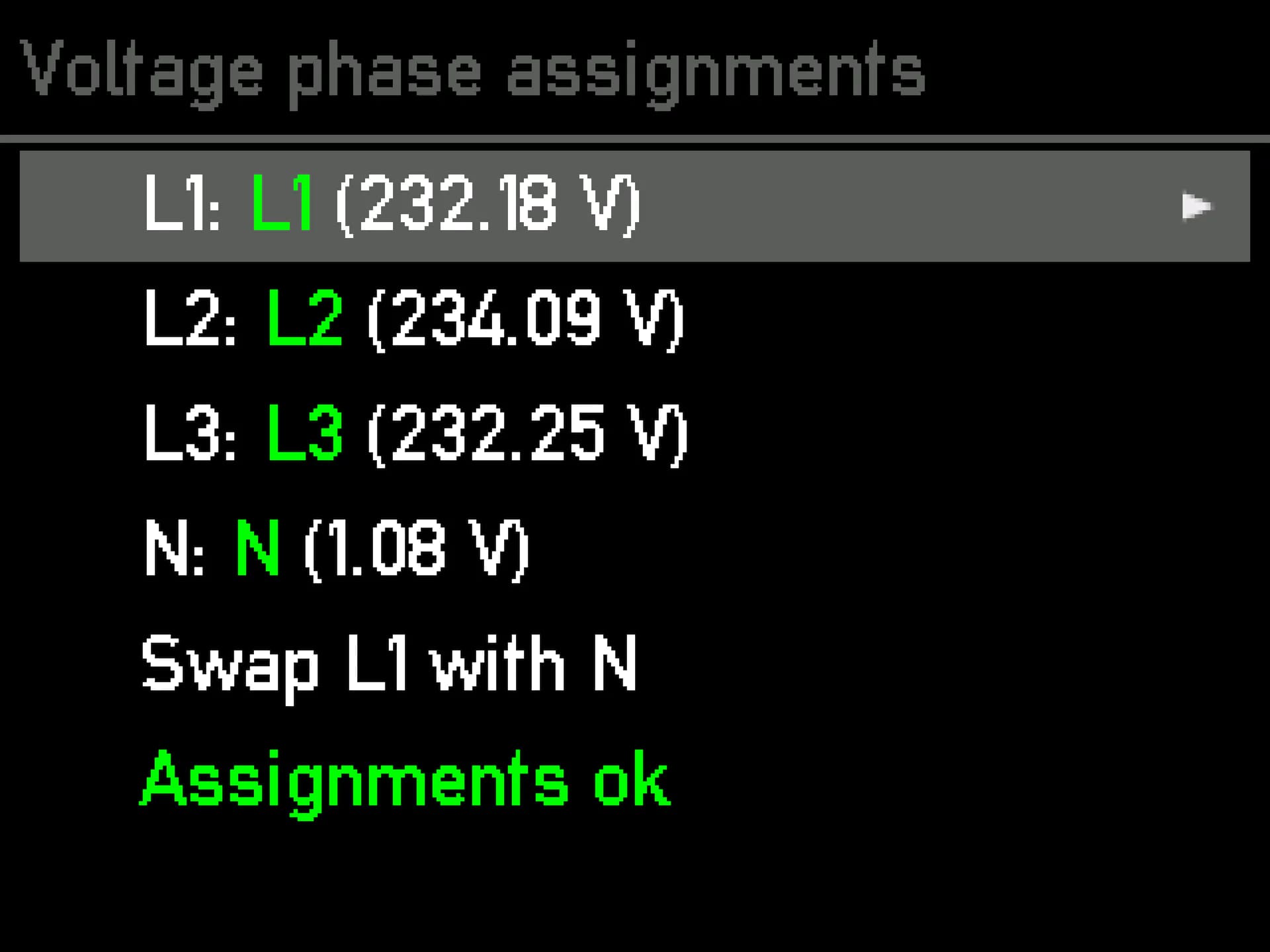 |
5. Nastavení sítě
Chcete-li připojit ovladač go-e Controller k síti a nabíječku go-e Charger přes Wi-Fi nebo LAN, vyberte v části Nastavení položku "Síť".
Zde zadejte přístupové údaje pro vaši WLAN nebo nakonfigurujte Ethernet nebo LAN, abyste zajistili připojení kontroléru k síti a k nabíječkám go-e Chargers.
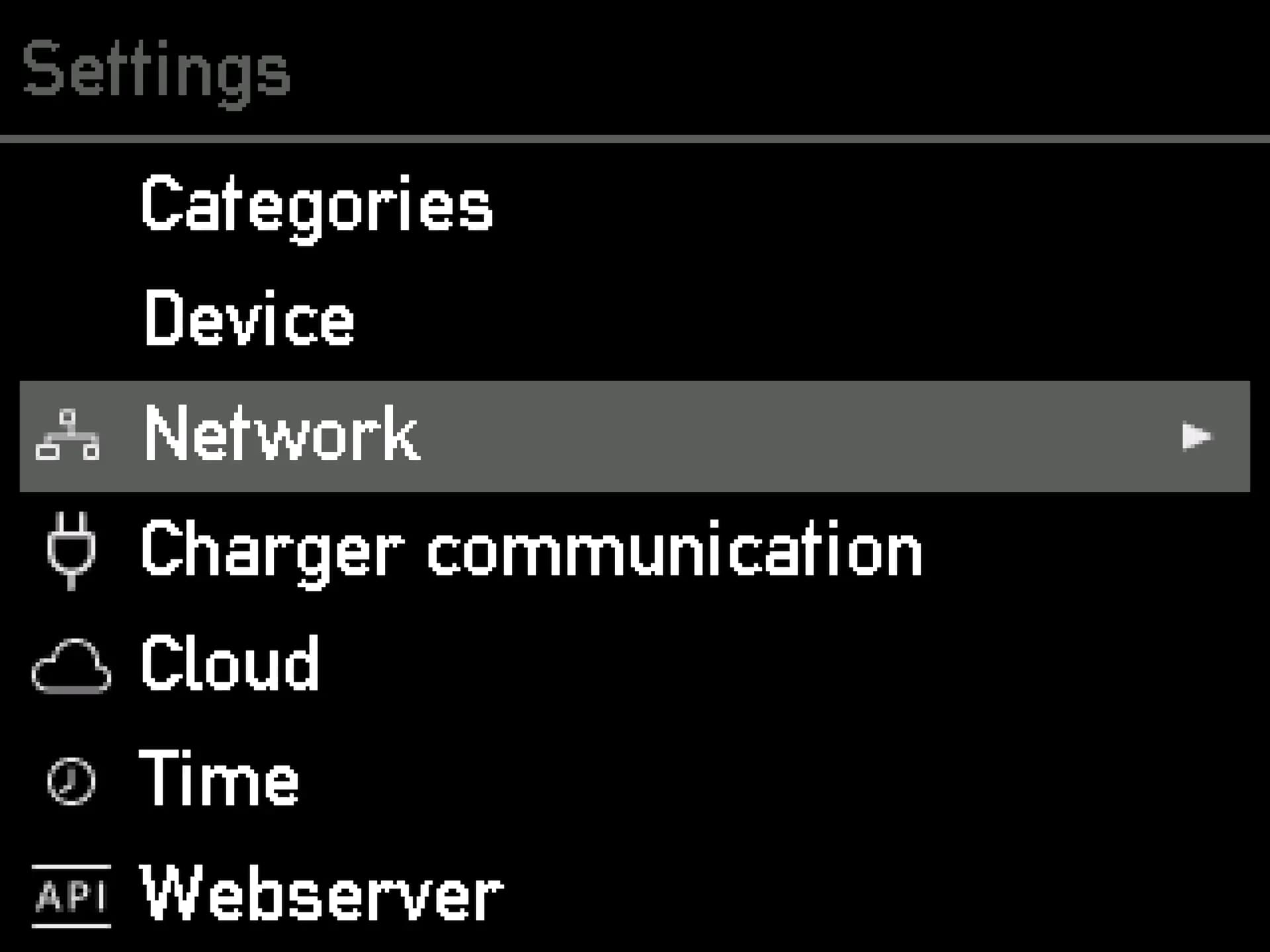 |
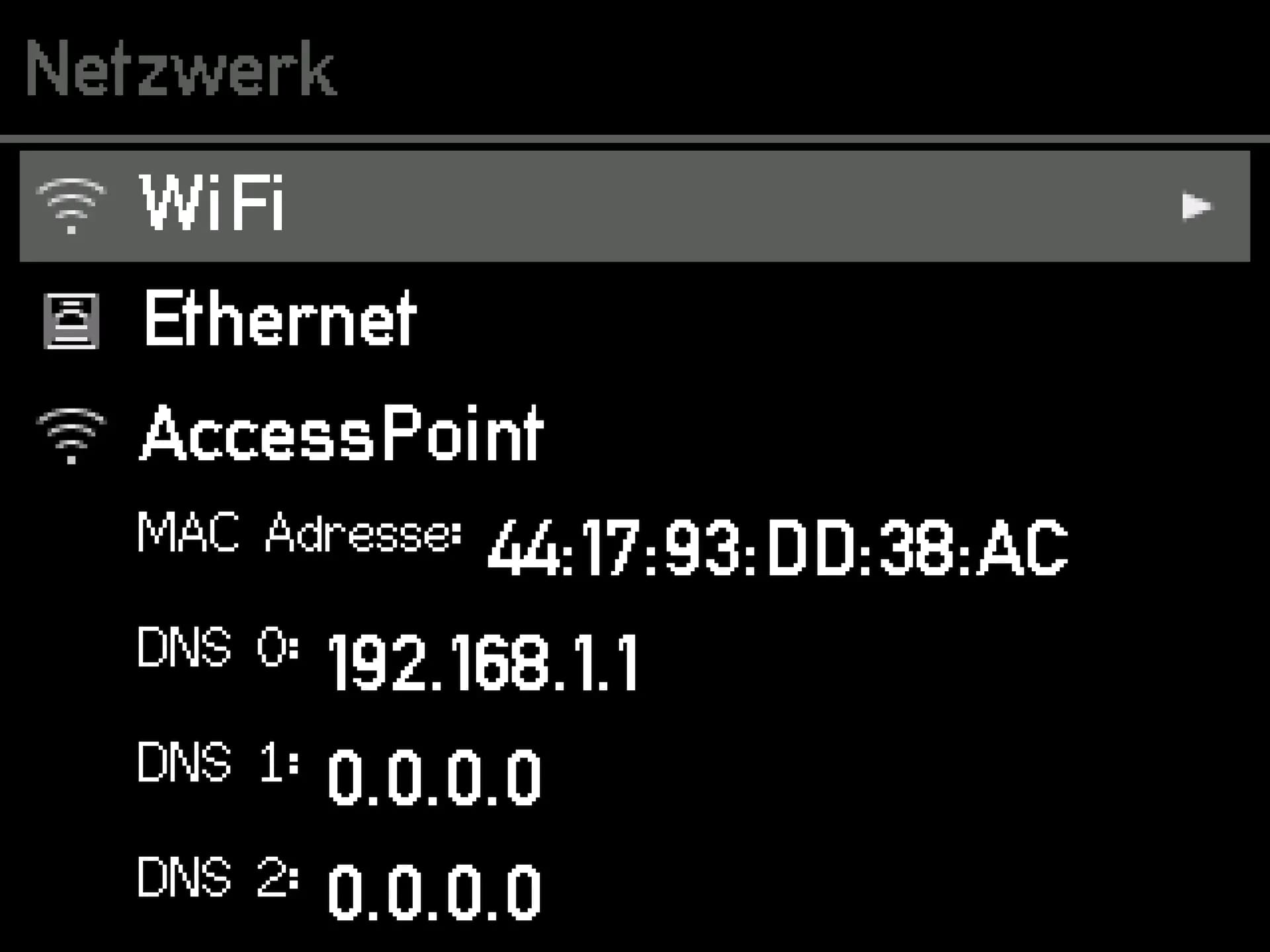 |
Všimněte si, že pro nabíjení přebytků fotovoltaiky nebo dynamické řízení zátěže je bezpodmínečně nutné připojení k síti. Kromě toho se pak můžete k řídicí jednotce připojit lokálně bez cloudu prostřednictvím aplikace go-e.
Tip: Nastavení WiFi a Ethernetu lze snad ještě pohodlněji upravit pomocí aplikace go-e.
6. Připojení ovladače go-e k nabíječce go-e
Chcete-li připojit ovladač go-e Controller k jedné nebo více nabíječkám go-e Chargers, vyberte v hlavní nabídce položku "Chargers".
Všimněte si, že v podstatě můžete připojit libovolný počet nabíječek go-e Chargers.
Aby se nabíječky go-e Chargers zobrazily pod položkou nabídky "Chargers", musí být ovladač go-e Controller ve stejné síti jako nabíječky go-e Chargers. Jak již bylo uvedeno, síť můžete nakonfigurovat v hlavním menu v části "Nastavení".
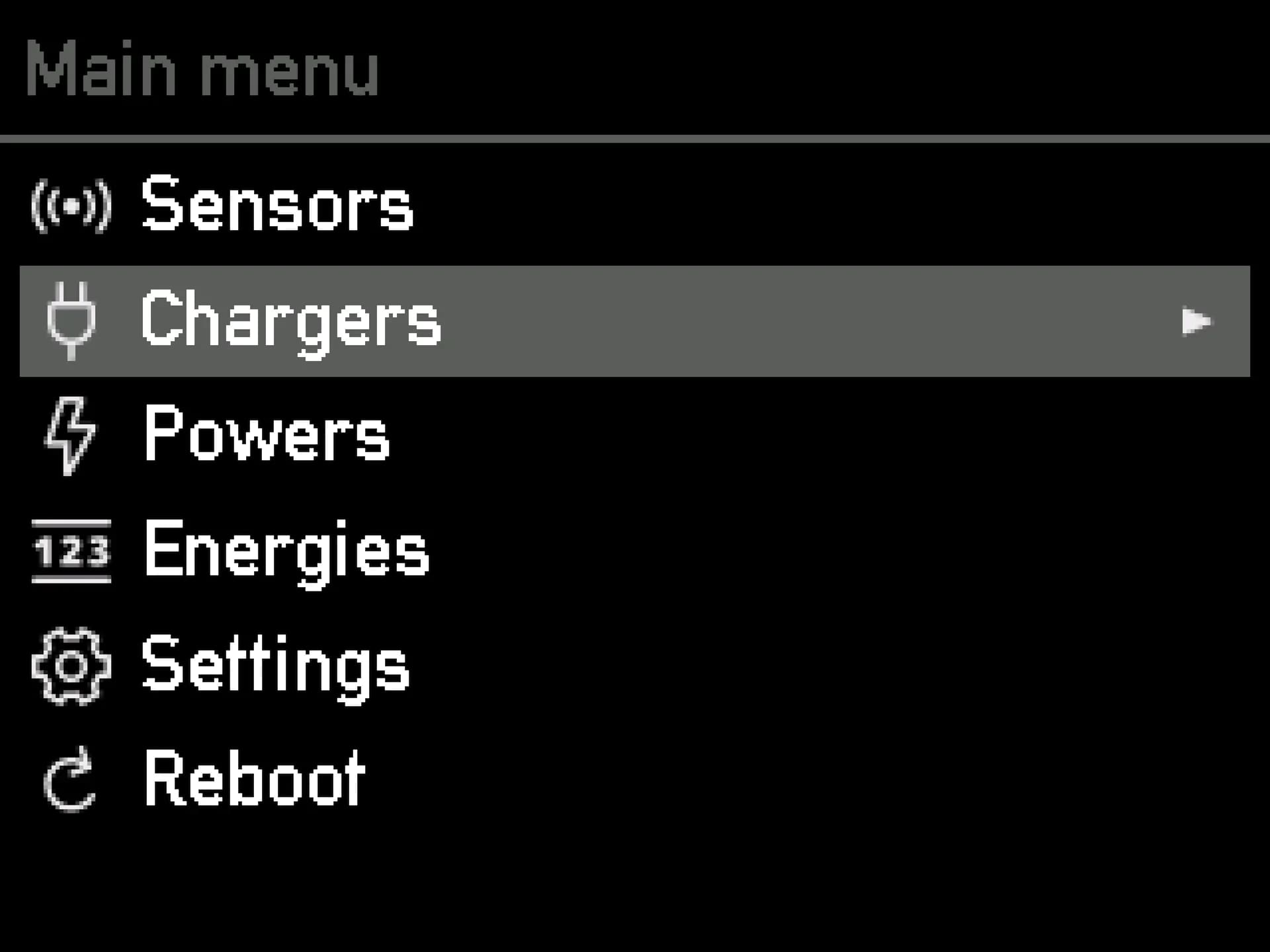 |
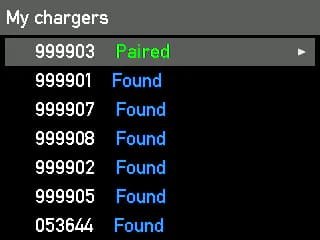 |
Všechny dostupné nabíječky go-e se zobrazí v přehledu "Nabíječky". Pokud je nabíječka go-e zobrazena jako "Spárovaná", znamená to, že již komunikuje s řídicí jednotkou go-e. Pokud je u nabíječky go-e Charger uvedeno "Found" (Nalezeno), není wallbox připraven ke komunikaci s řídicí jednotkou.
Důvodem může být to, že v nastavení aplikace go-e Charger není pro příslušnou nabíječku aktivováno automatické vyhledávání go-e Controller nebo je nabíječka již připojena k jinému Controlleru. Je to proto, že každá nabíječka může být připojena pouze k přesně jednomu ovladači Controller.
Pokud byste již připojili nabíječku go-e Charger, zobrazilo by se "Paired" (Spárováno).
Pokud vyberete připojenou Nabíječku, zobrazí se další informace o jejím aktuálním stavu nabíjení, například jmenovitý proud, napětí atd.
Vezměte prosím na vědomí, že zde nelze měnit žádná nastavení procesu nabíjení ani dynamické správy zatížení. To musíte provést přímo v aplikaci go-e.
7. Zobrazení výkonů kategorie
Pokud chcete zobrazit aktuální výkonnost jednotlivých kategorií, vyberte možnost "Powers".
Pokud v nabídce vyberete "Energie", zobrazí se aktuální energie ve Wh pro jednotlivé kategorie.
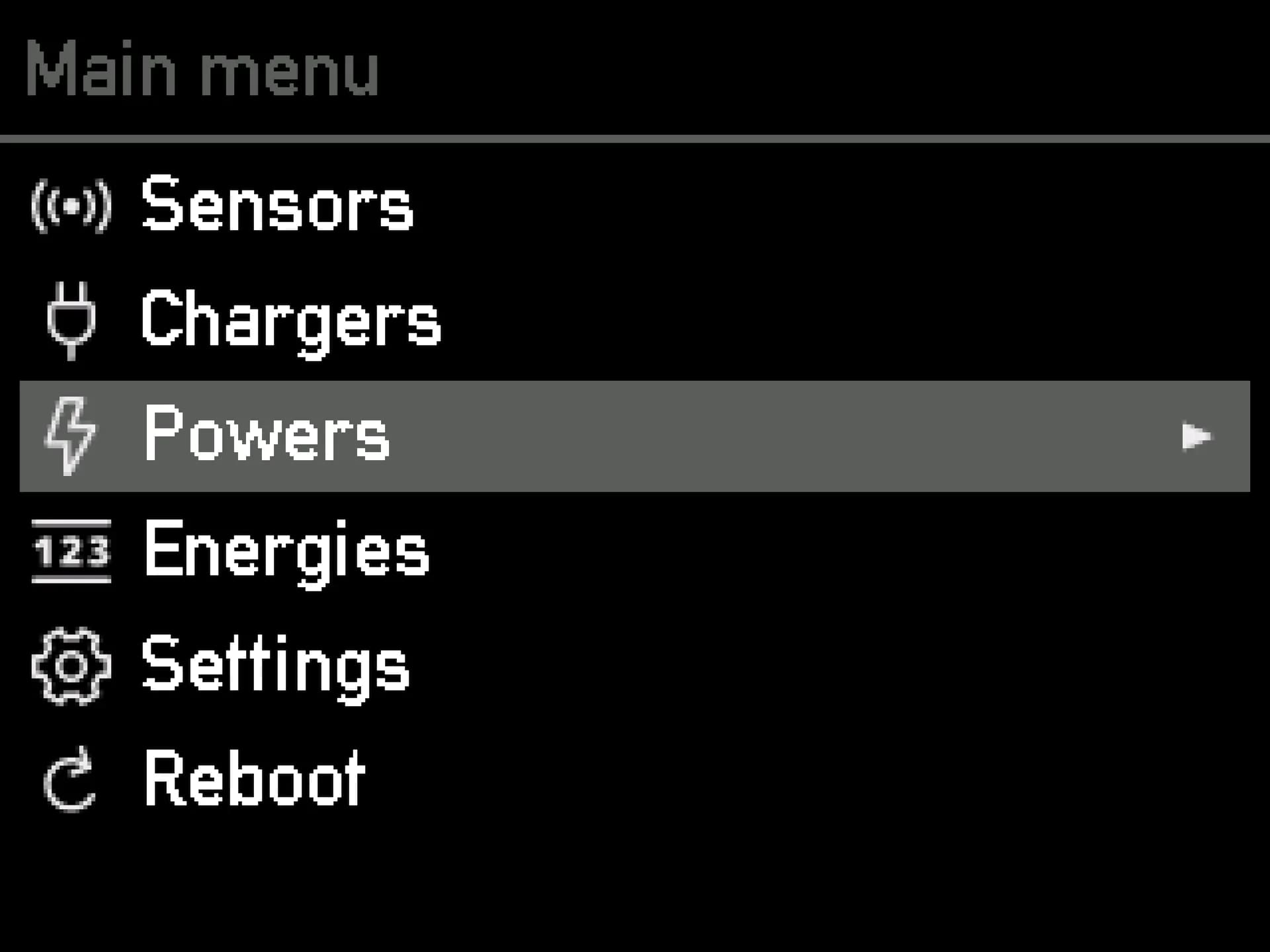 |
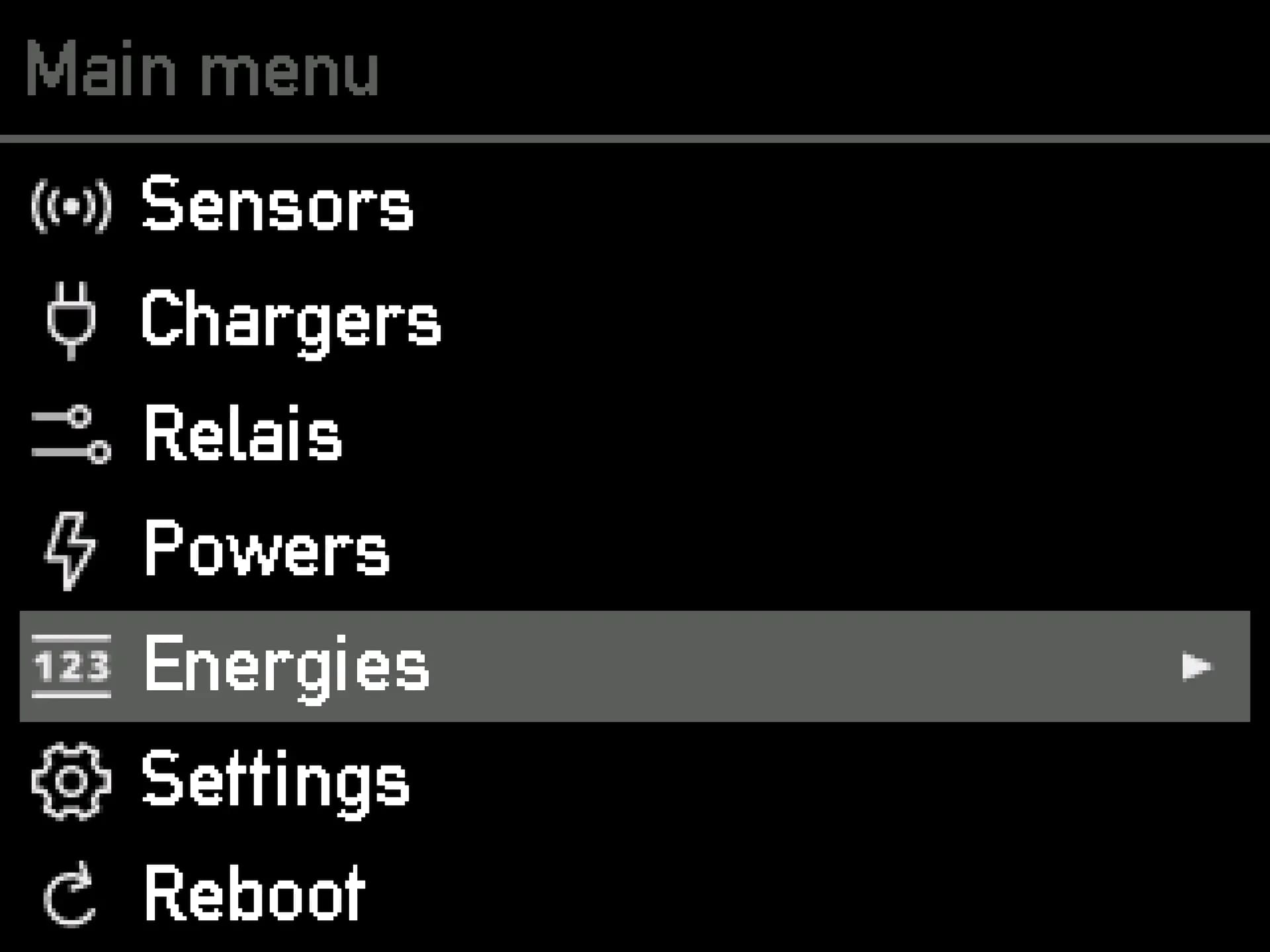 |
V části "Nastavení" můžete provést nastavení, jako je nastavení času, nastavení cloudu, nastavení sítě a další nastavení specifická pro zařízení.
Pokud chcete získat přehled o údajích o výkonu a spotřebě jednotlivých kategorií, můžete tak učinit zde v části "Kategorie".
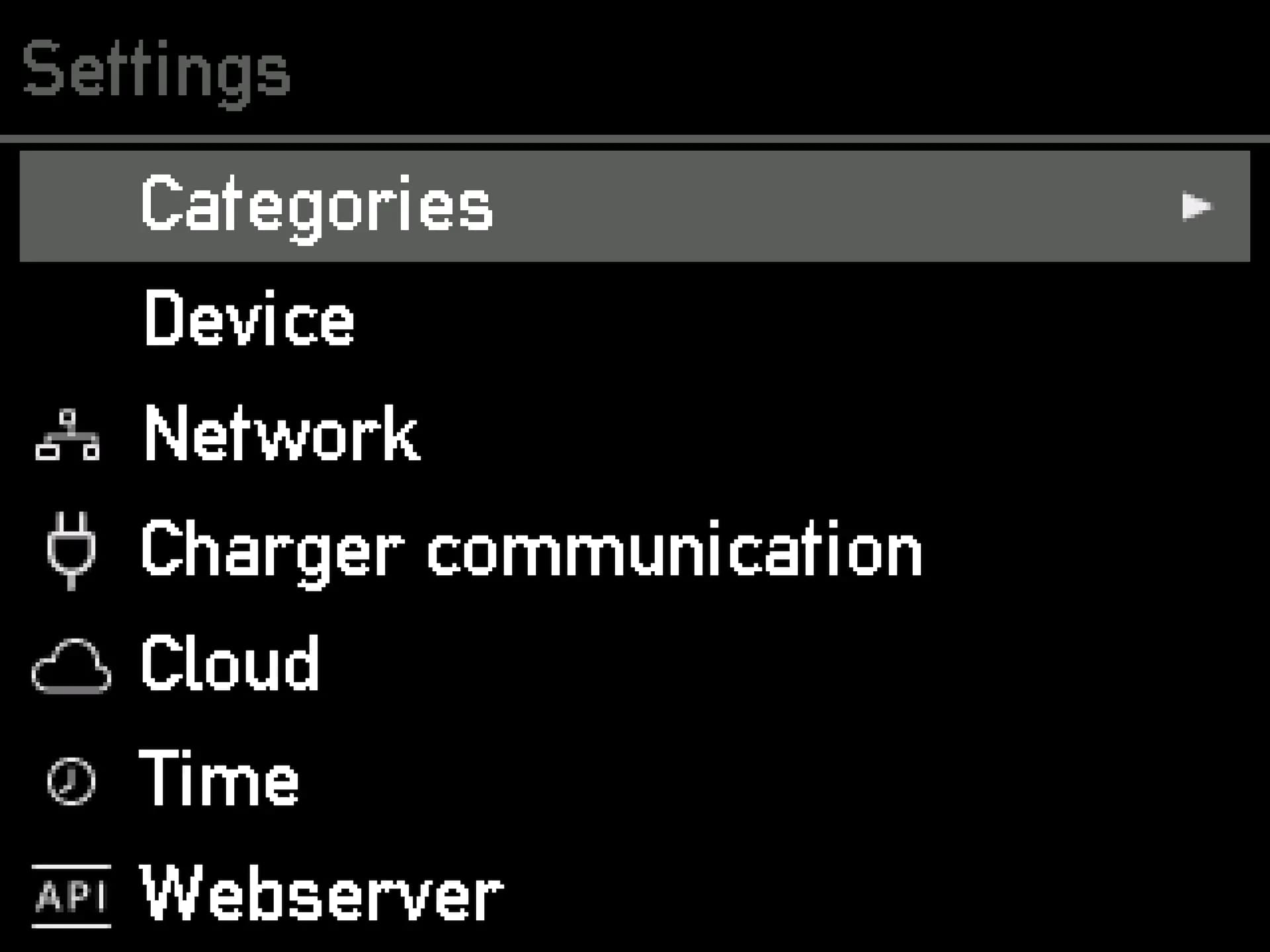 |
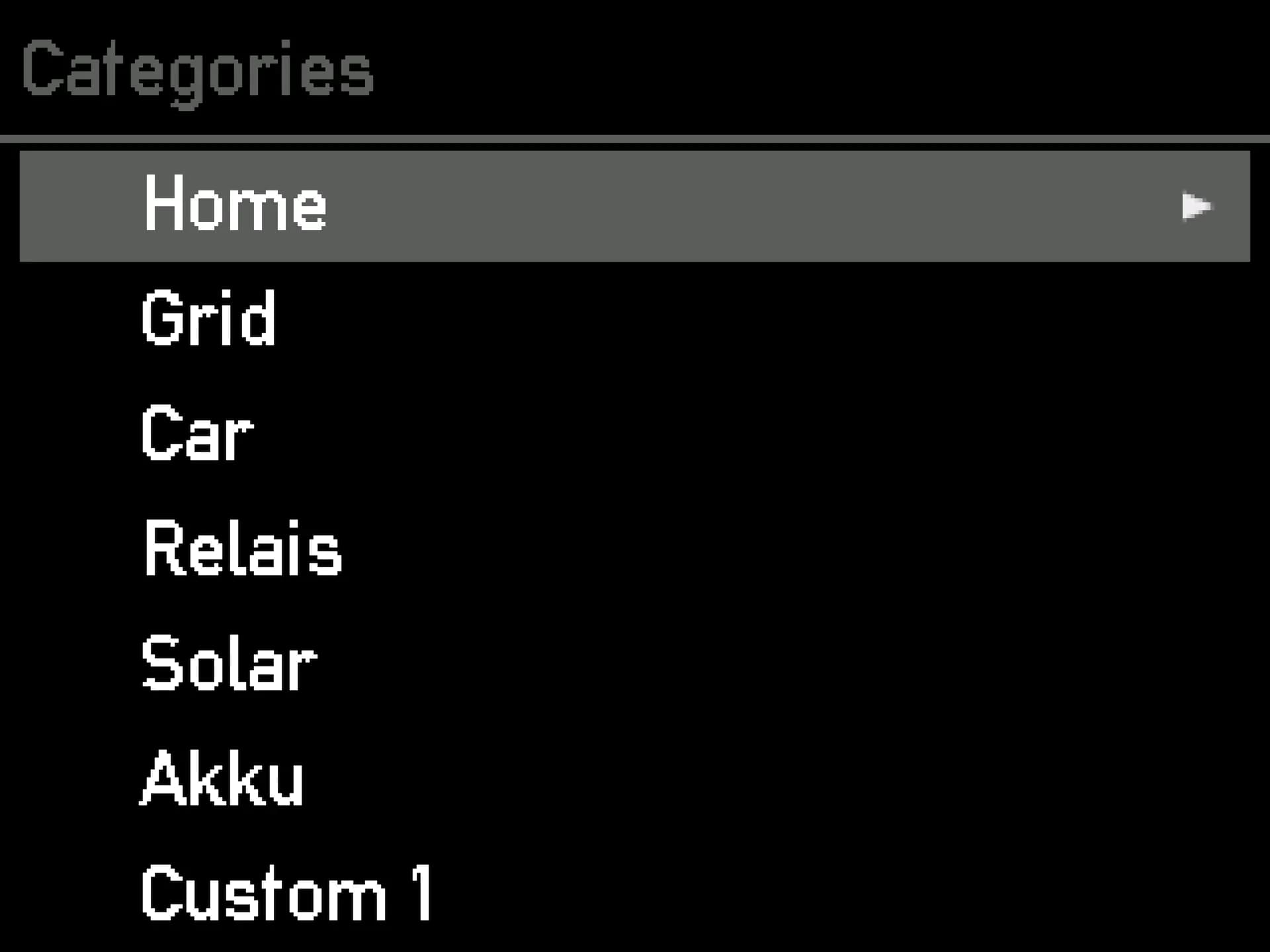 |
Pro některé funkce a v závislosti na nabíječce go-e můžete potřebovat připojení ke cloudu. Za tímto účelem vyberte v nabídce Nastavení položku "Cloud" a aktivujte nebo deaktivujte připojení ke cloudu.
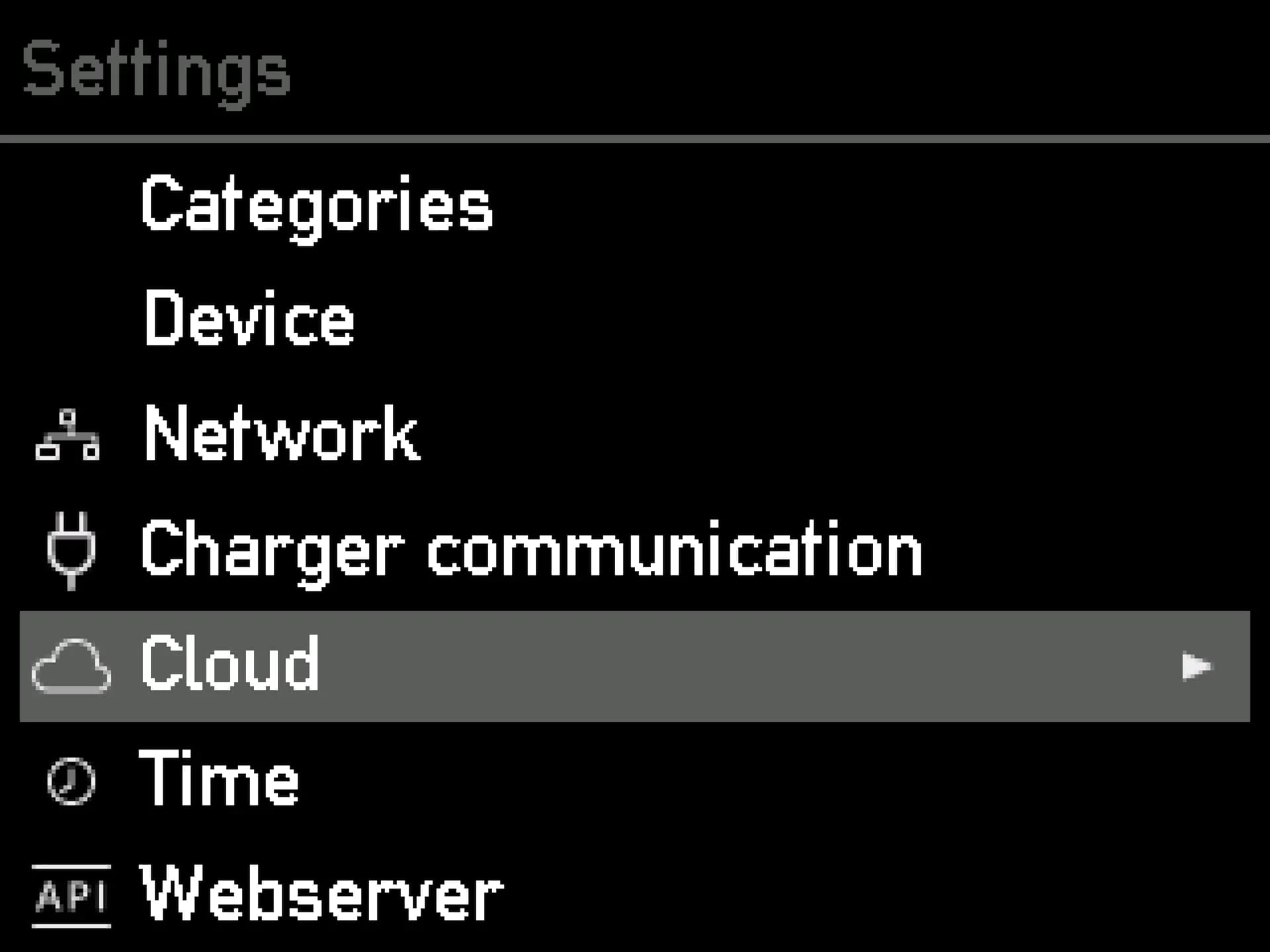 |
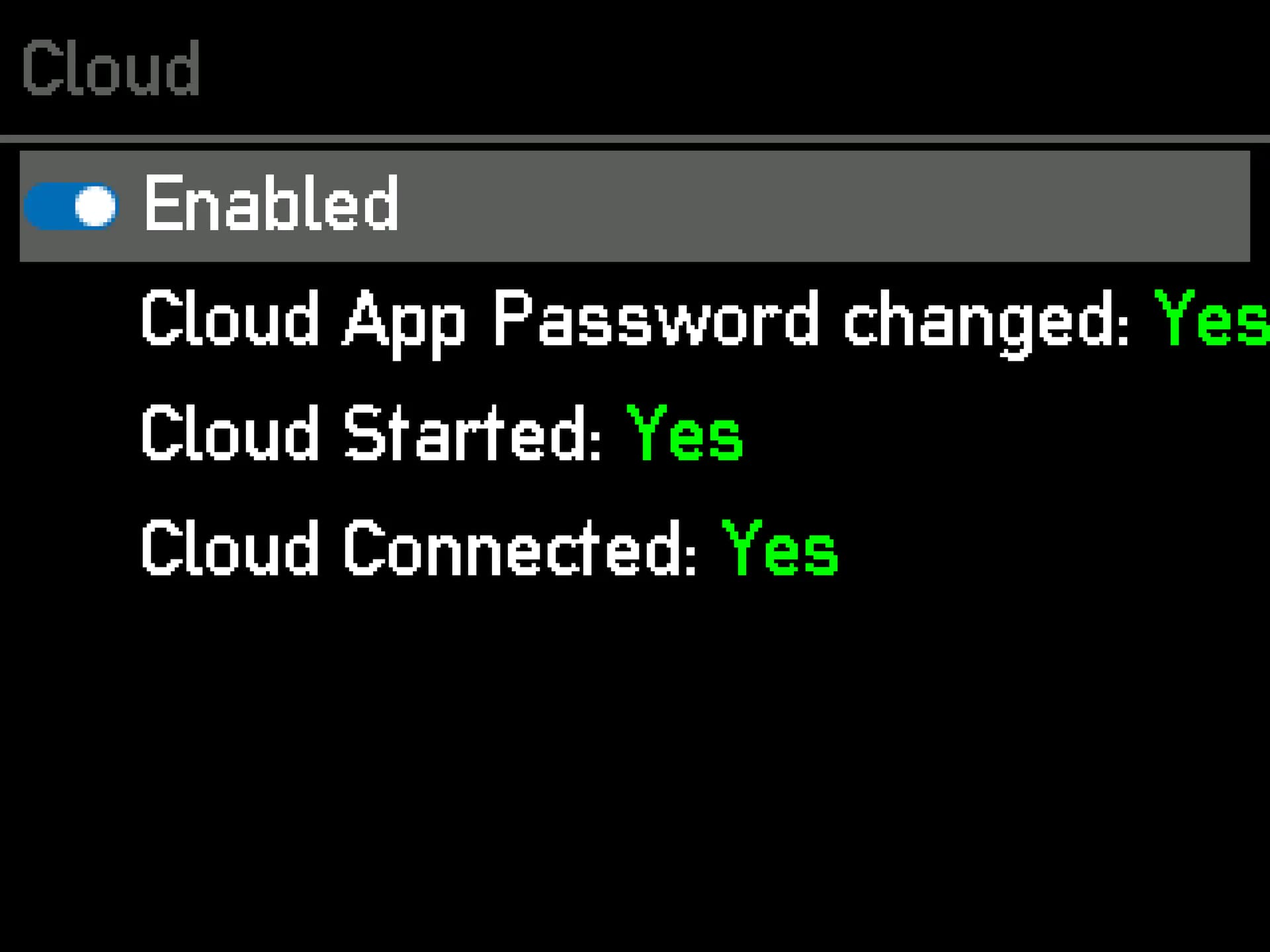 |
8. Nastavení pro odborníky a/nebo integrátory
Pokud jste odborník nebo integrátor a chcete se odvázat a aktivovat místní rozhraní HTTP API, navázat spojení s měřičem MQTT nebo MEC nebo aktivovat Modbus, můžete to provést také na displeji go-e Controller.
